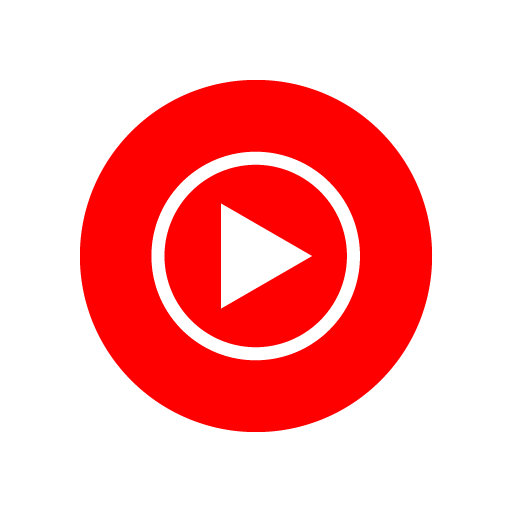유튜브 뮤직 설정하기
저는 아이폰을 사용해서 음악은 애플 뮤직으로 듣고 있습니다.
얼마 전에 매달 내는 OTT부터 시작해서 다양한 서비스를 정리했습니다.
그중에서 음악은 애플 뮤직과 유튜브 뮤직이 중복되더군요.
애플 뮤직과 유튜브 뮤직 중에서 한 가지를 선택해야 하는데... 음...
고민 끝에 유튜브 뮤직으로 선택하게 되었습니다.
애플 뮤직이 음악 듣기에는 좋지만 뭐... 유튜브 뮤직도 괜찮기에... 결정하게 되었습니다.
그러면서 유튜브 뮤직을 사용하면서 3가지 설정에 대해서 이야기하려고 합니다.
- 음질
- top 100
- 실시간 가사
1. 음질 높이기
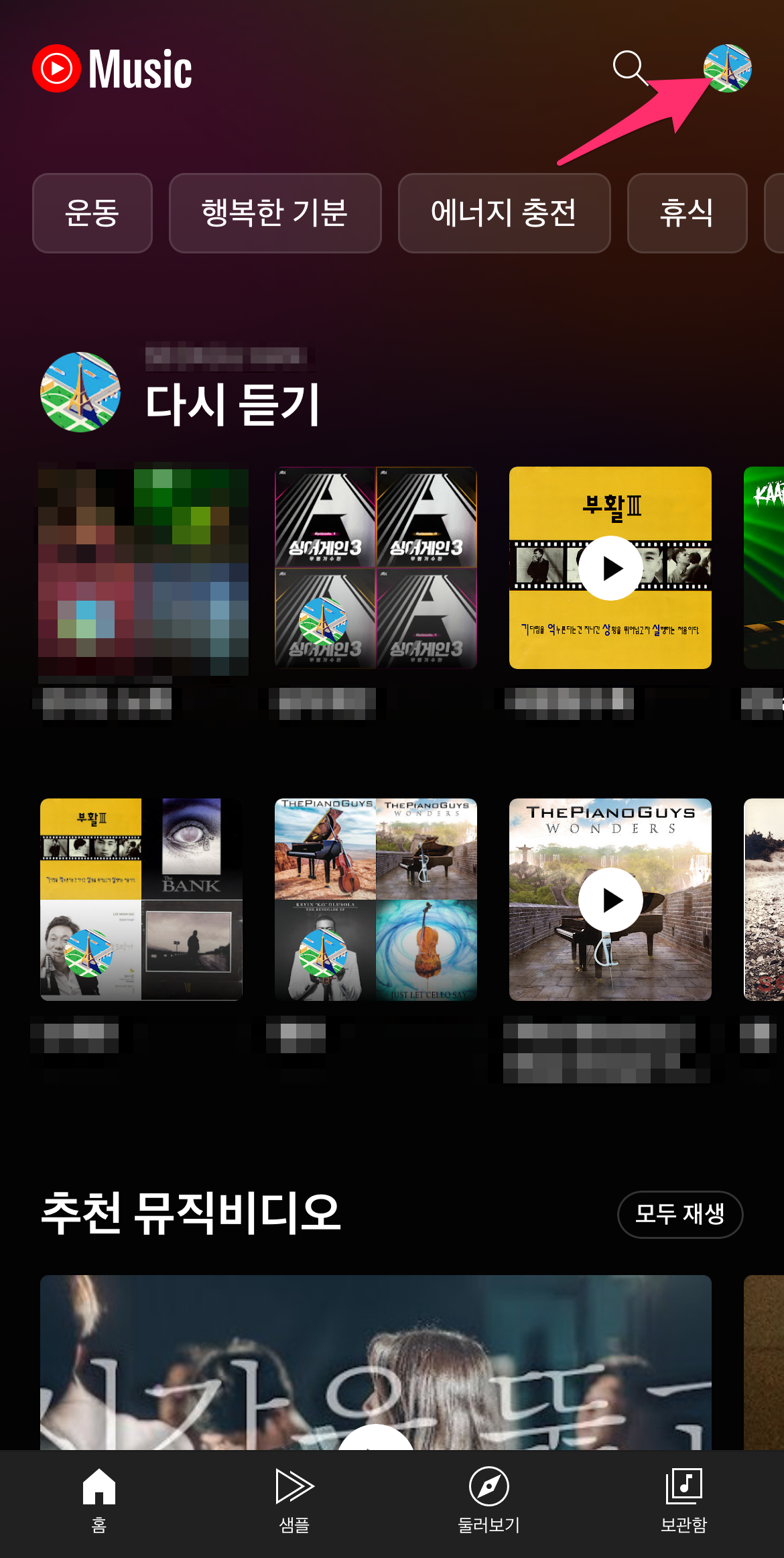
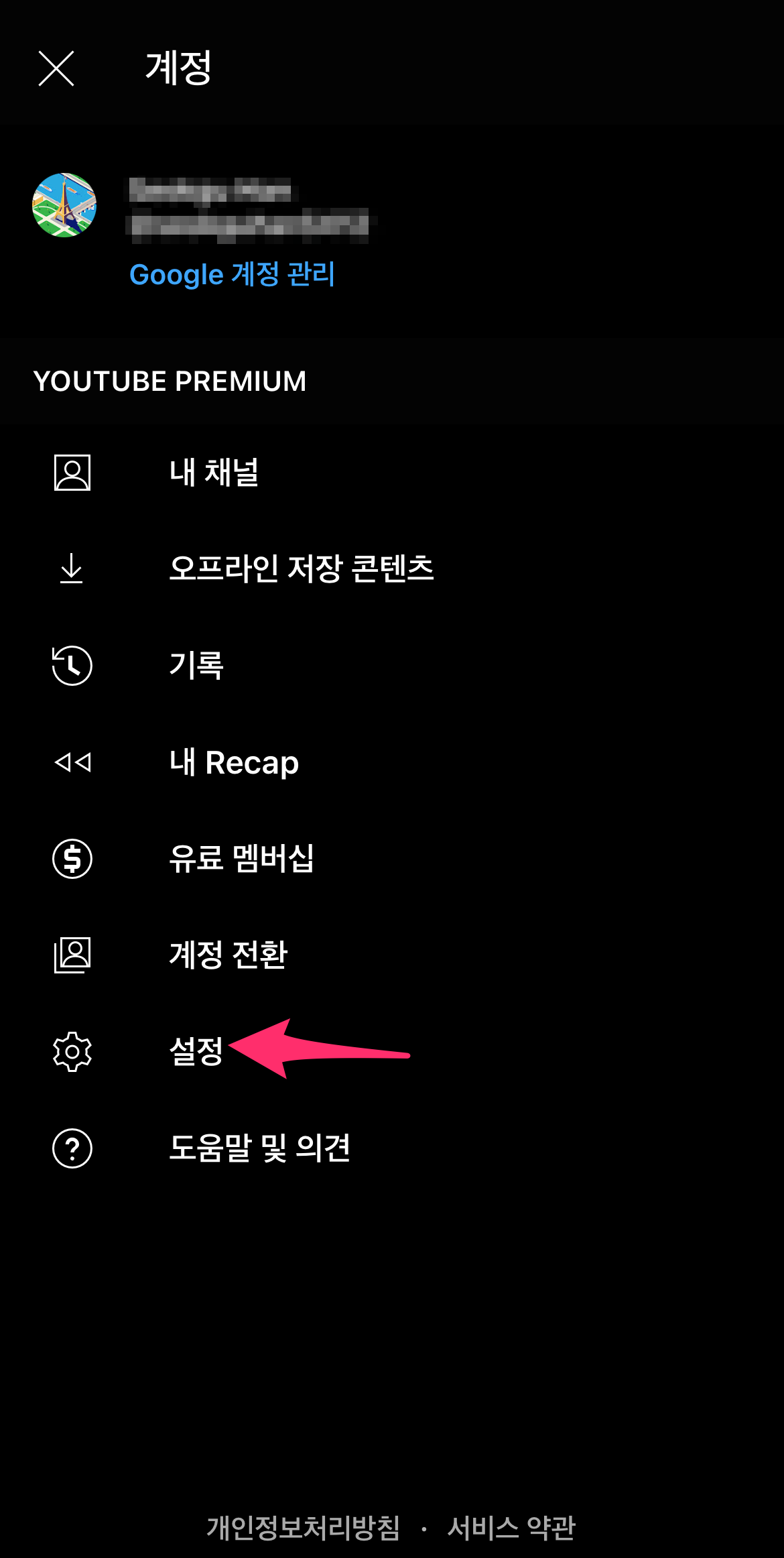
유튜브 뮤직 상단에 계정 프로필을 선택 후 설정을 선택합니다.
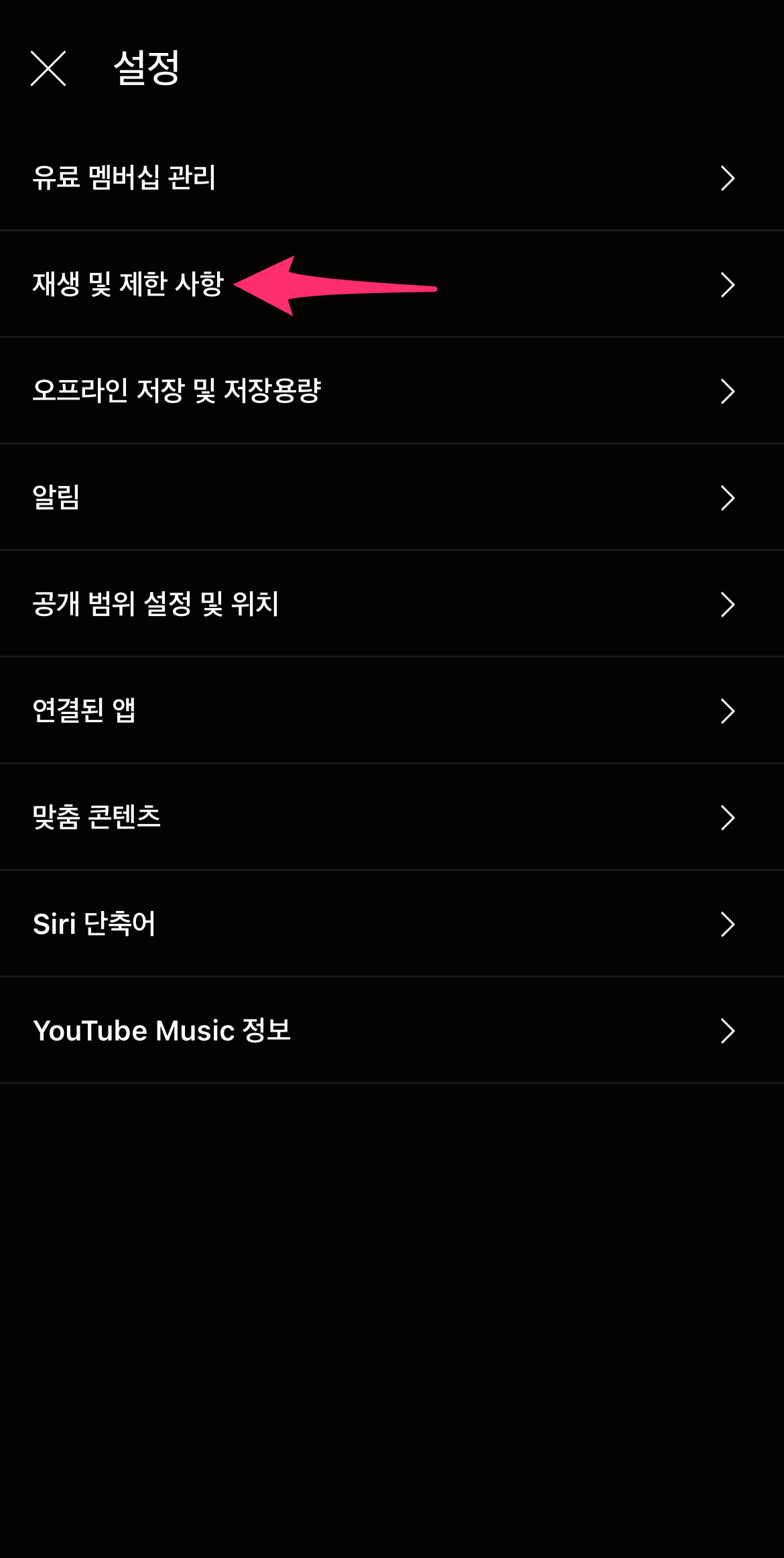
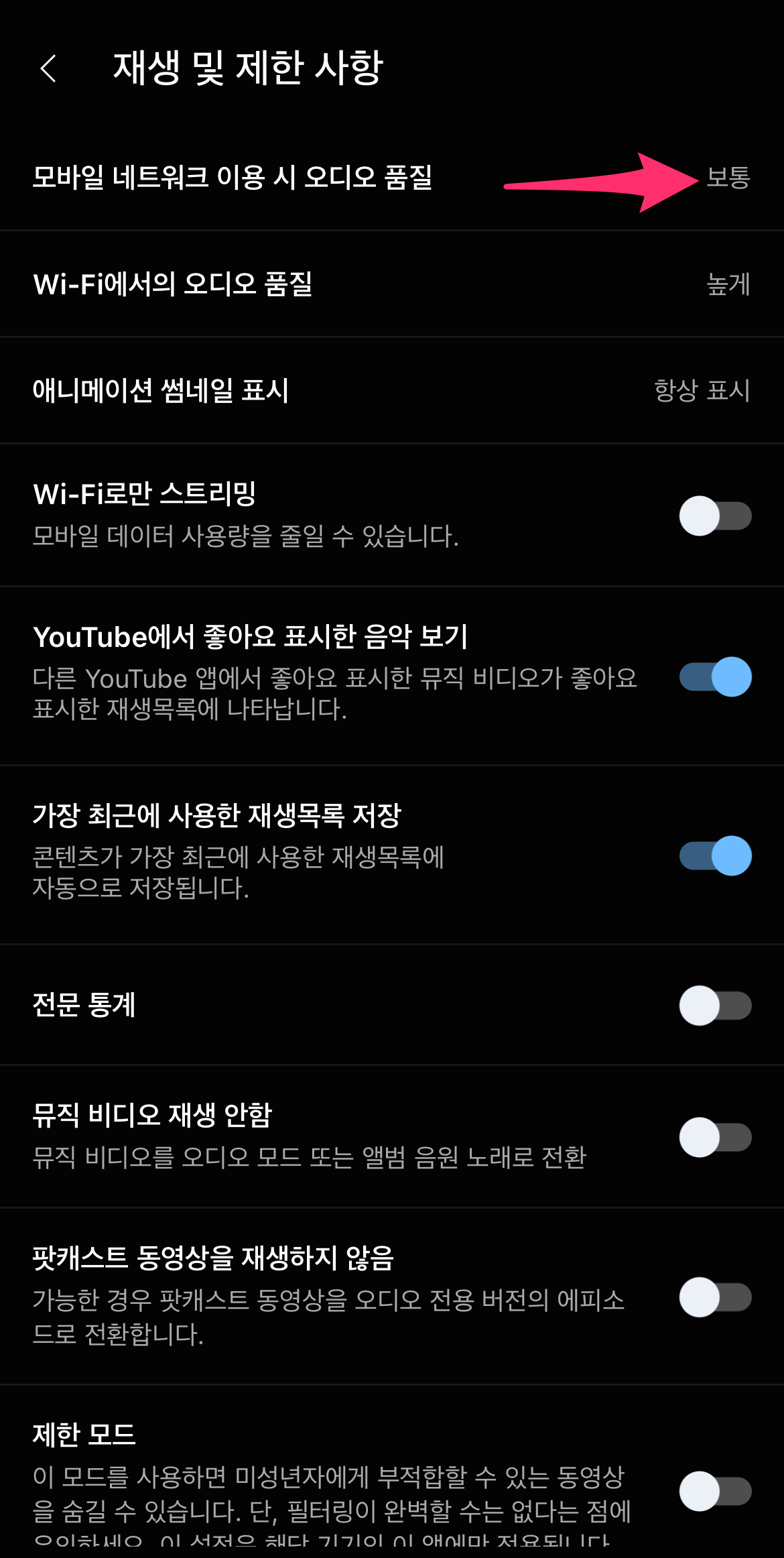
설정에서 재생 및 제한 사항으로 선택한 후에 모바일 네트워크 이용 시 오디오 품질을 선택합니다.
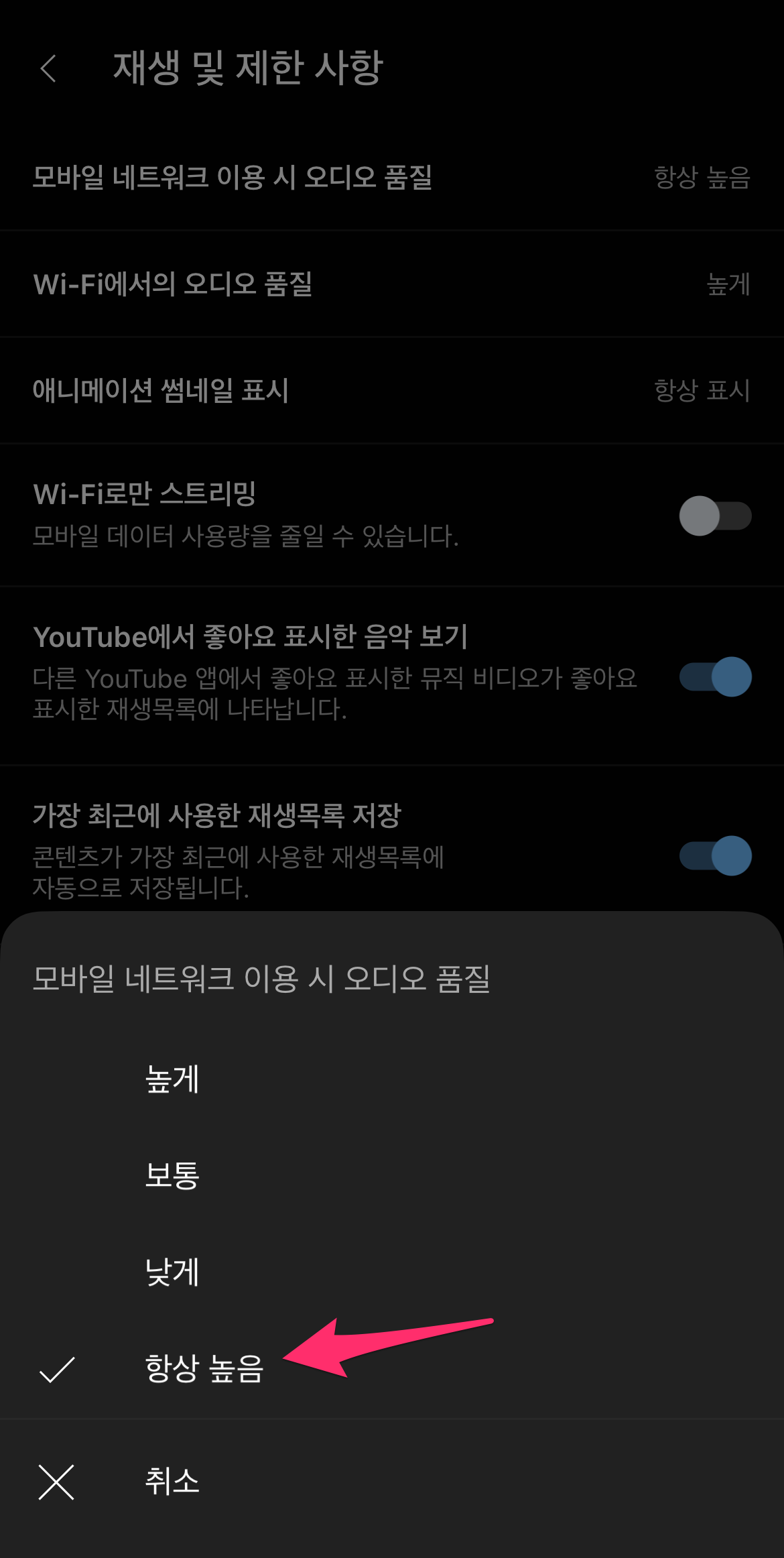

항상 높음으로 설정합니다.
다만, 무제한 모바일 요금제를 사용한다면 상관없지만 저렴한 모바일 요금제를 사용한다면 신중히 선택하시길 바랍니다.
또한, WI-FI에서의 오디오 품질도 마찬가지로 항상 높음으로 설정하면 됩니다.
다른 음악 서비스보다는 음질이 안 좋지만 이렇게 해서라도 조금이나마 좋게 들어보시길 바랍니다.
2. TOP100 듣기
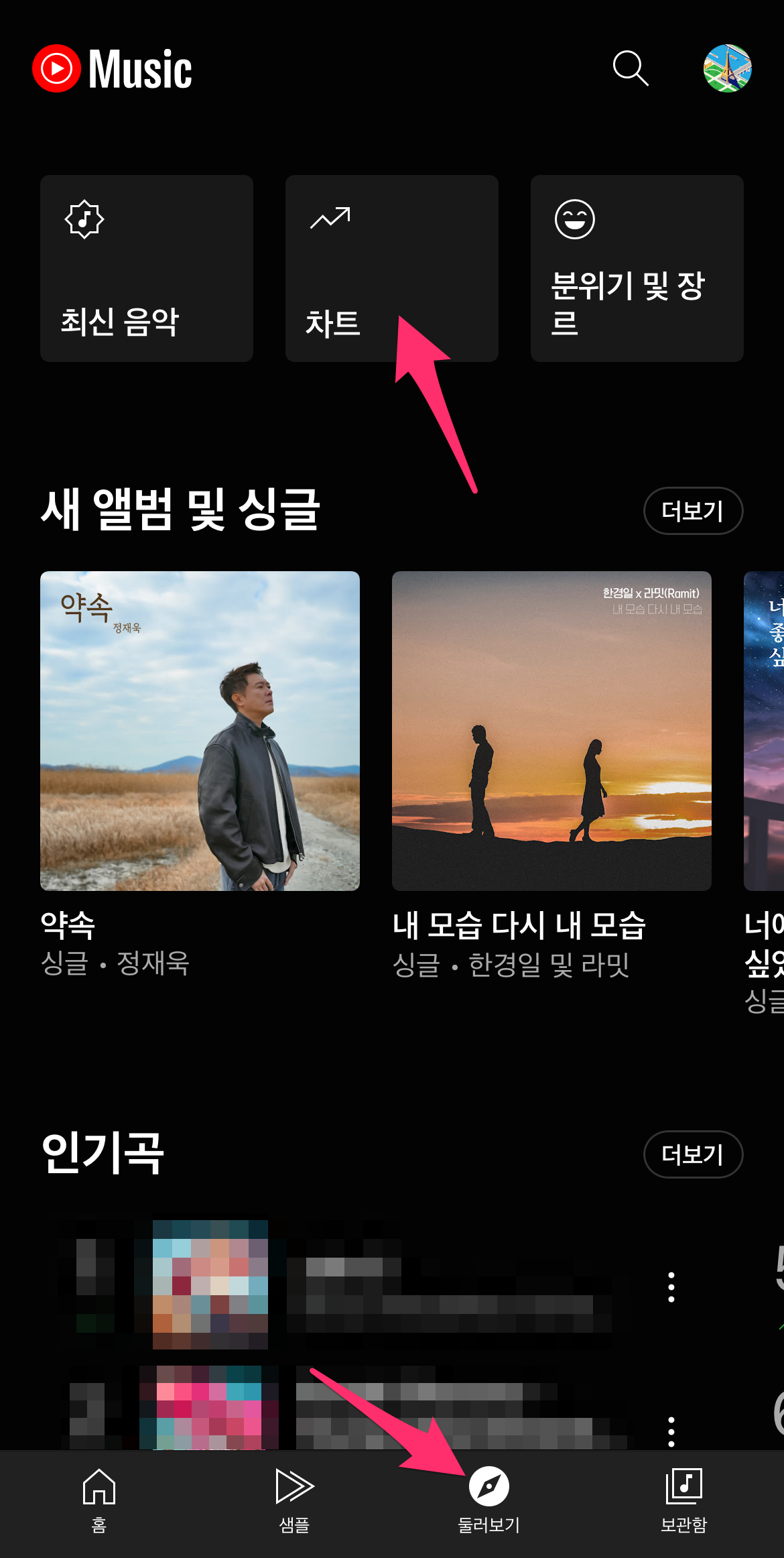
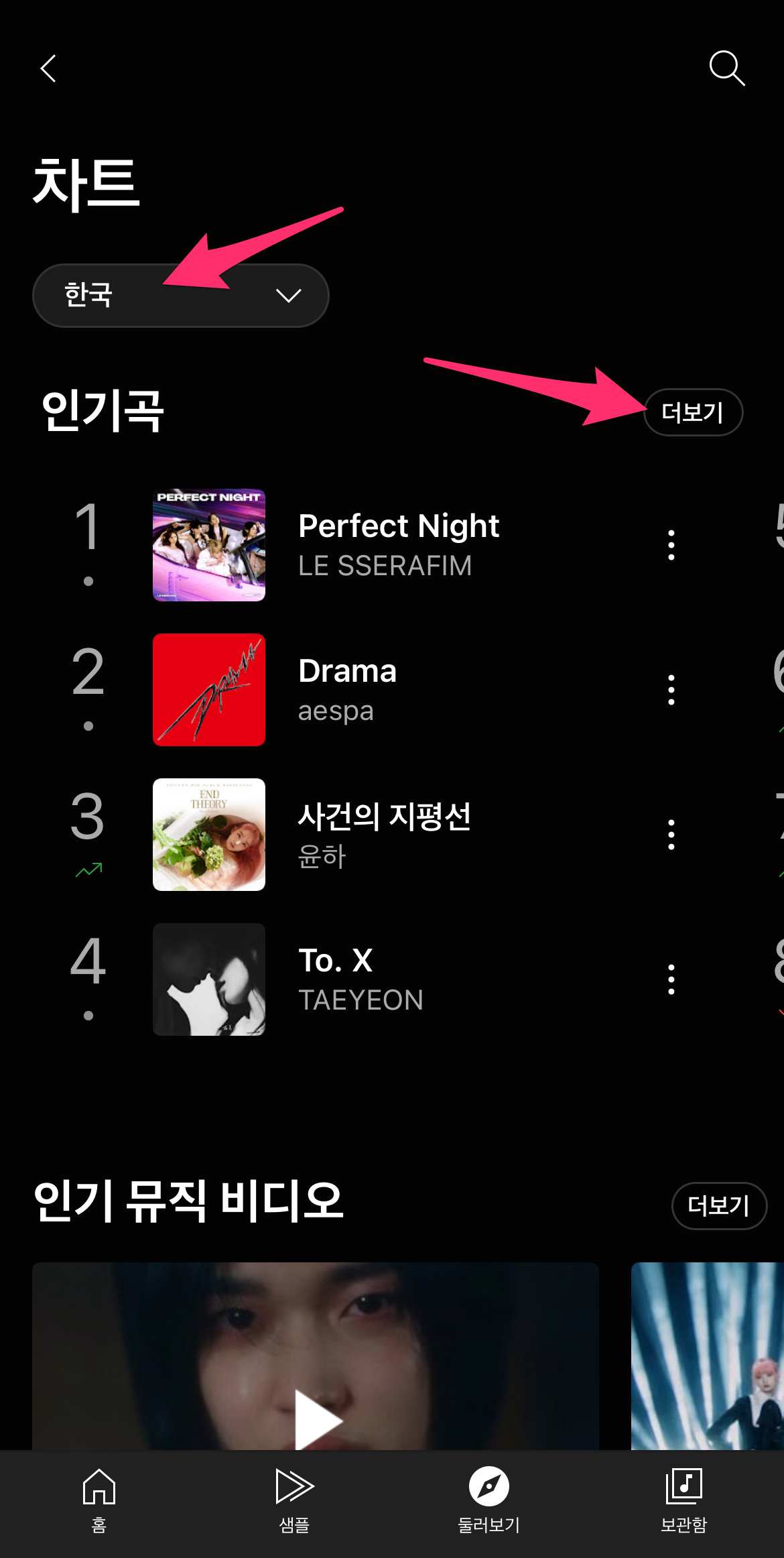
하단 둘러보기를 선택한 후에 상단 차트를 선택합니다.
국가를 한국으로 선택한 후에 더보기를 선택합니다.
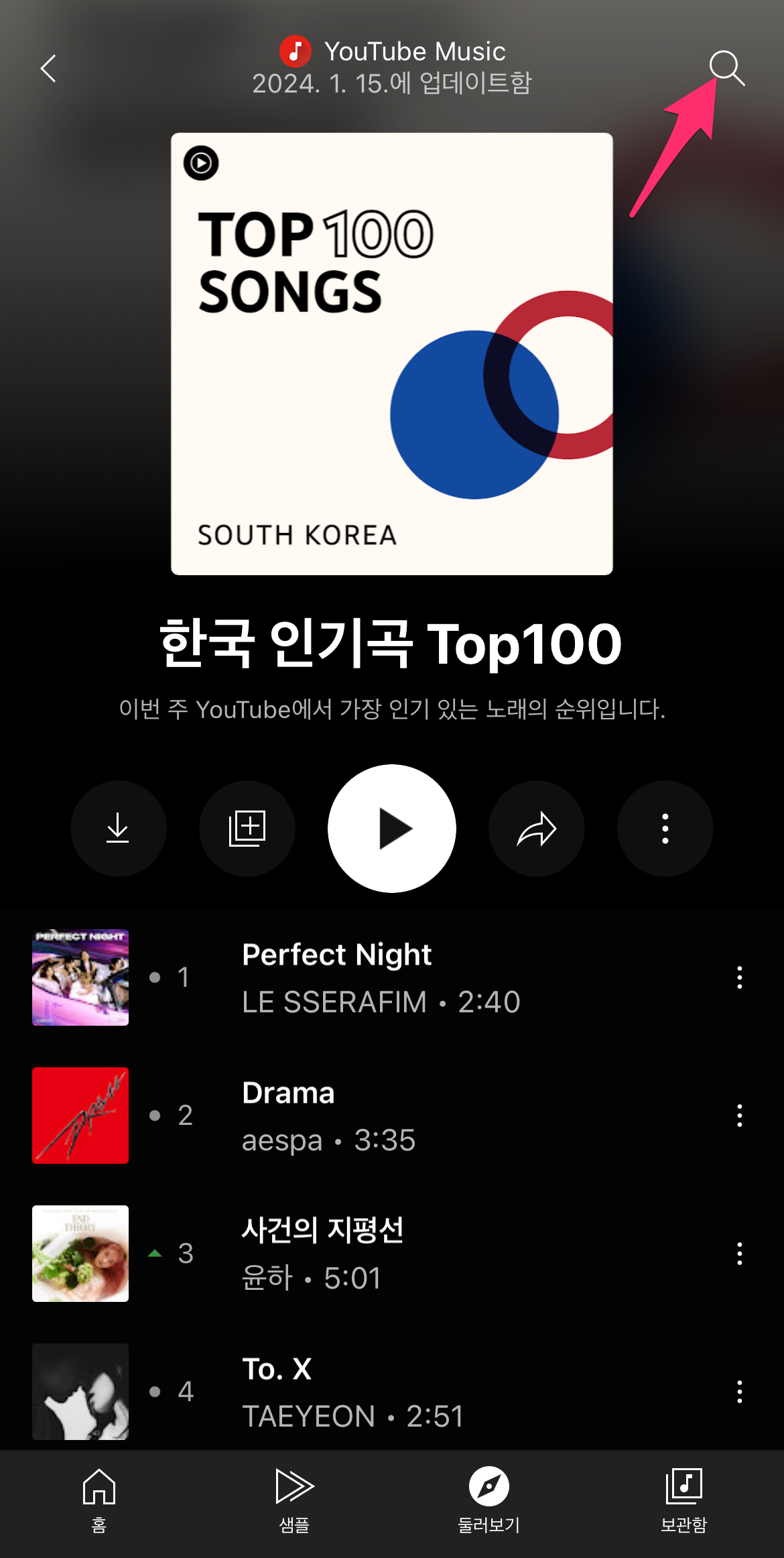
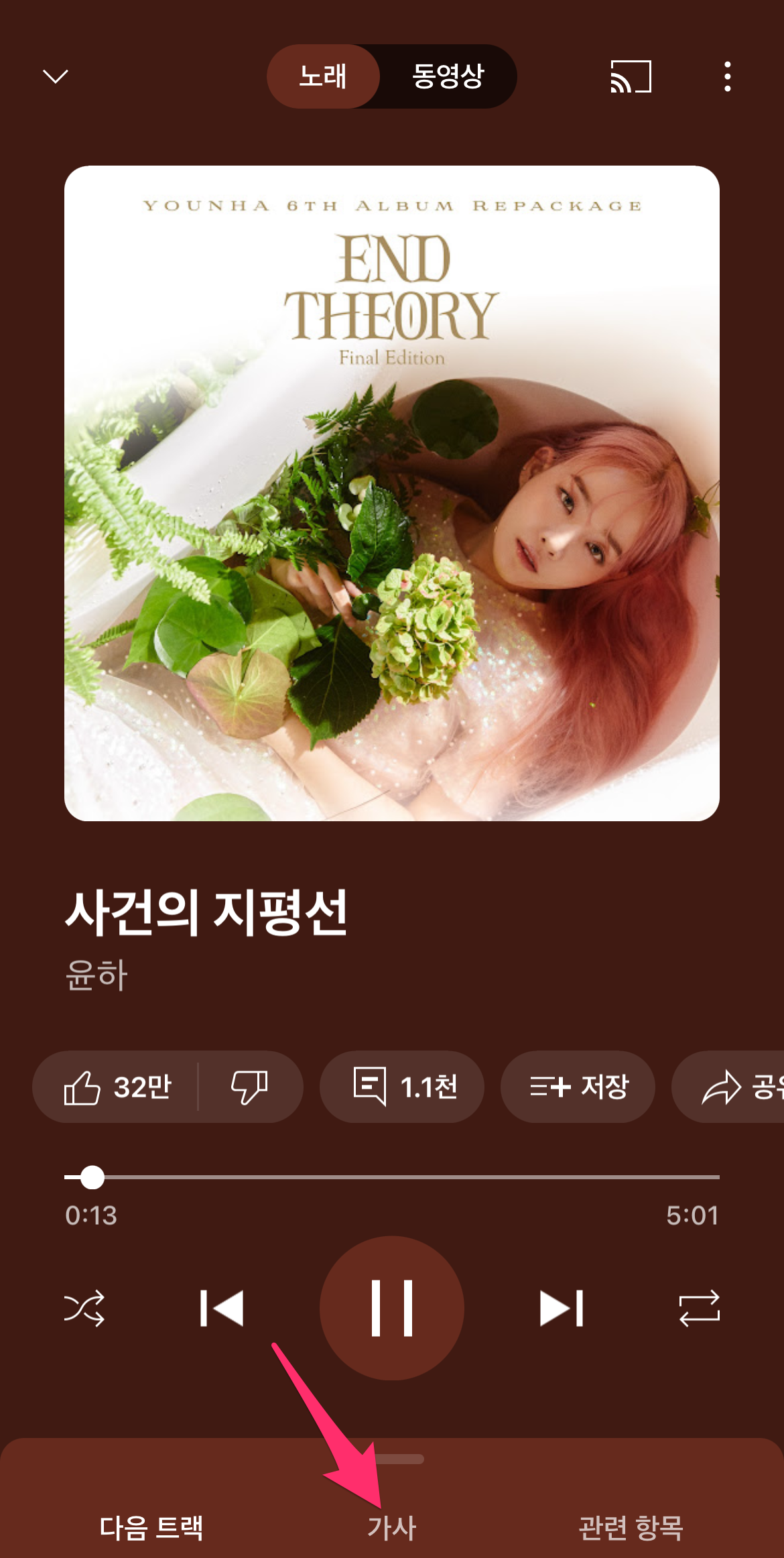
이렇게 한국 인기곡 Top100 를 확인할 수 있습니다.
그리고 자신이 좋아하는 곡을 검색한 후에 음악을 선택한 후에 하단에 가사를 선택합니다.
3. 가사 보기
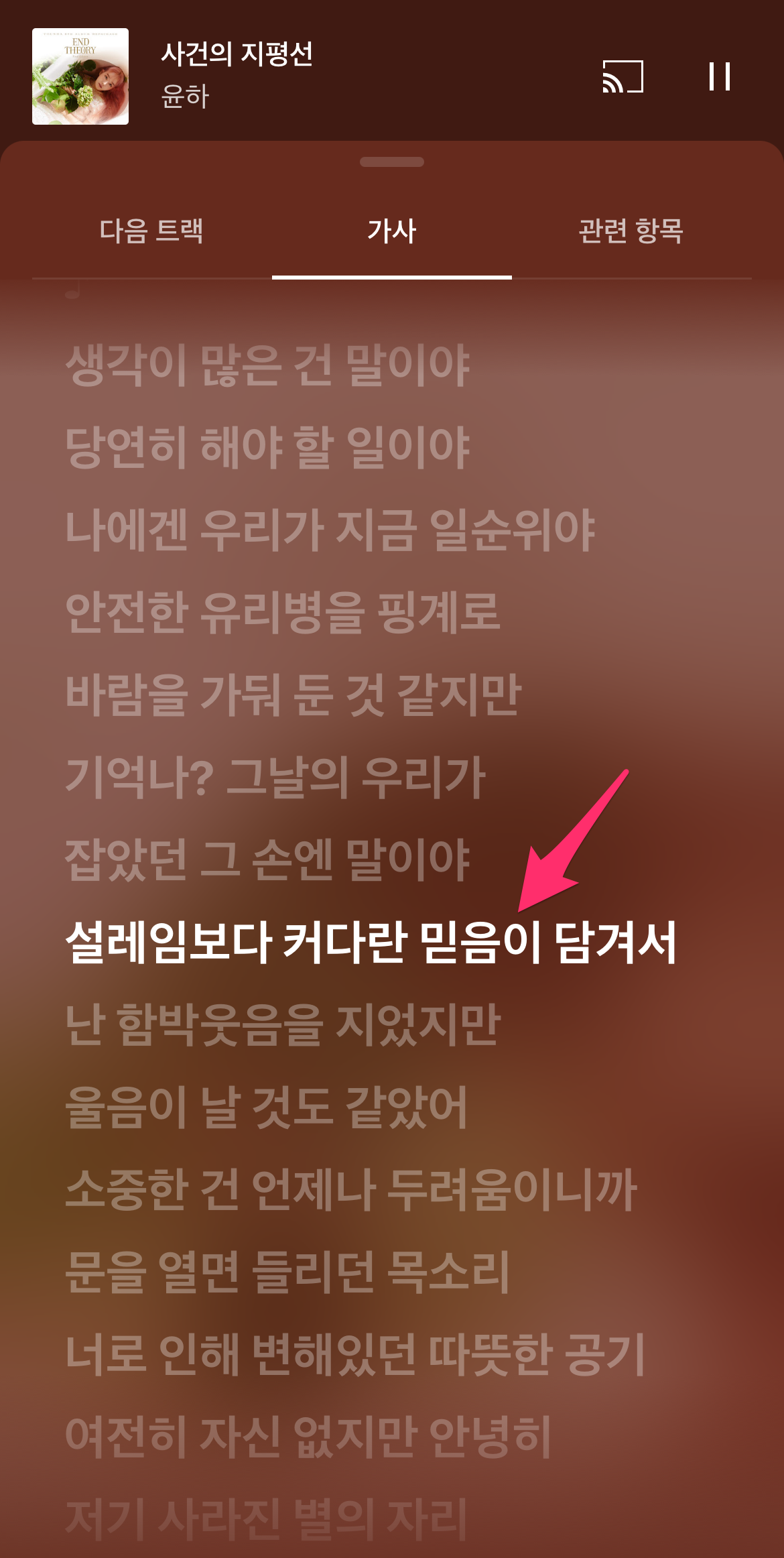
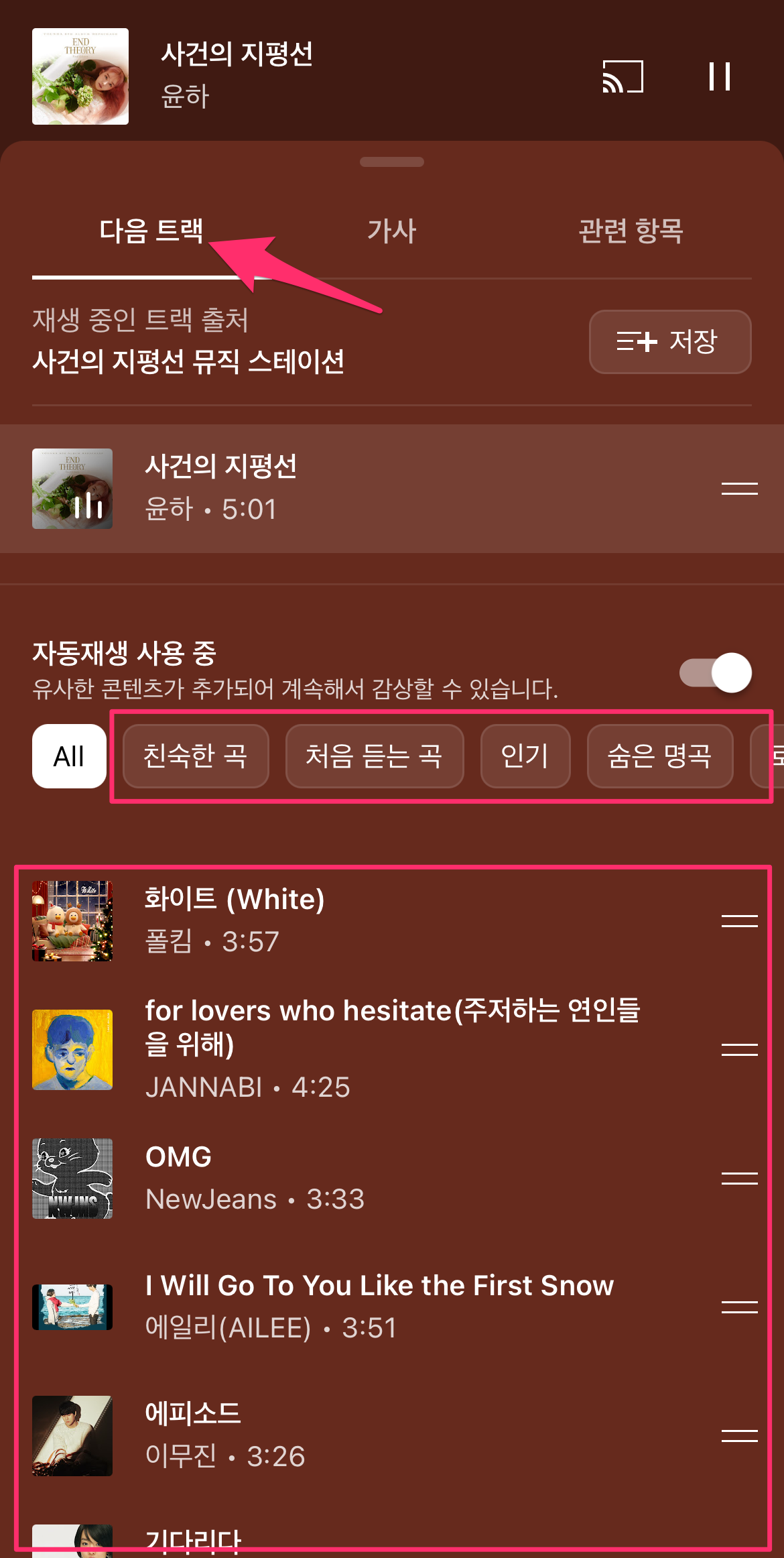
이렇게 실시간으로 가사가 보이고 원하는 가사 부분을 선택하면 음악이 그 부분으로 이동됩니다.
또한 다음 트랙을 선택하면 유사한 콘테츠가 추가되어 계속 감상할 수 있는 리스트가 보입니다.
상단에 여러 가지 옵션을 선택하시면 유튜브 알고리즘으로 다양한 음악을 들을 수 있습니다.
개인적으로 아이폰 유저라면 애플 뮤직이 가장 좋다고 생각하지만 유튜브 프리미엄&뮤직이 워낙 가성비가 좋기에 사용해 보시는 것도 좋을 듯합니다.